프로젝트 및 솔루션 속성 관리
프로젝트에는 컴파일, 디버깅, 테스트 및 배포의 다양한 측면을 제어하는 속성이 있습니다. 일부 속성은 모든 프로젝트 형식 간에 공통적으로 적용되고 일부 속성은 특정 언어 또는 플랫폼에 고유합니다.
솔루션 탐색기에서프로젝트 노드를 마우스 오른쪽 단추로 클릭하고 속성을 선택하거나 메뉴 모음의 검색 상자에 속성을 입력하고 결과에서 속성 창을 선택하여 프로젝트 속성에 액세스합니다.

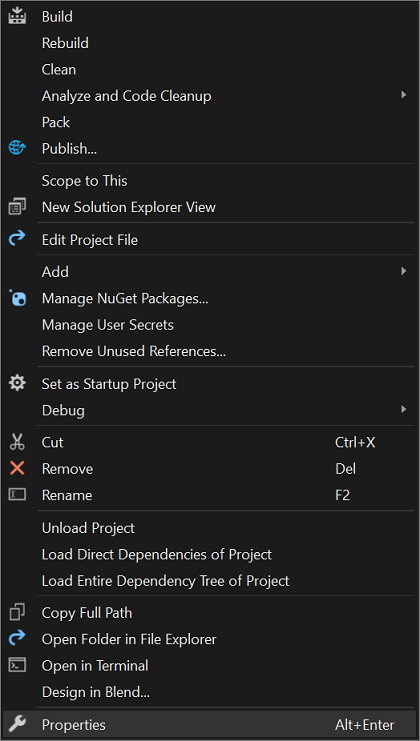
.NET 프로젝트는 프로젝트 트리 자체에도 속성 노드가 있을 수 있습니다.
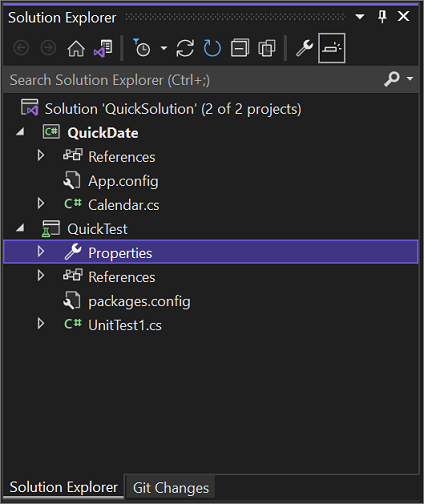
참고 항목
이 토픽은 Windows용 Visual Studio에만 적용됩니다. Mac용 Visual Studio는 솔루션 및 프로젝트 속성 관리(Mac용 Visual Studio)를 참조하세요.
프로젝트 속성
프로젝트 속성은 그룹별로 구성되고, 그룹마다 고유의 속성 페이지가 있습니다. 이러한 페이지는 언어 및 프로젝트 종류에 따라 달라질 수 있습니다.
C#, Visual Basic 및 F# 프로젝트
C#, Visual Basic 및 F# 프로젝트에서는 속성이 .NET 프로젝트 디자이너에 공개됩니다.
다음 스크린샷은 C#의 콘솔 프로젝트에 대한 .NET 프로젝트 디자이너의 빌드 속성 페이지를 보여 줍니다.

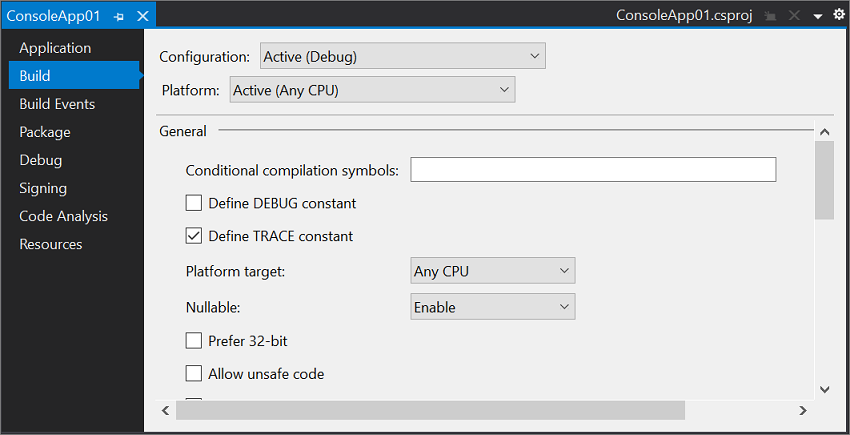
다음 스크린샷은 Visual Basic의 콘솔 프로젝트에 대한 .NET 프로젝트 디자이너의 컴파일 속성 페이지를 보여 줍니다.

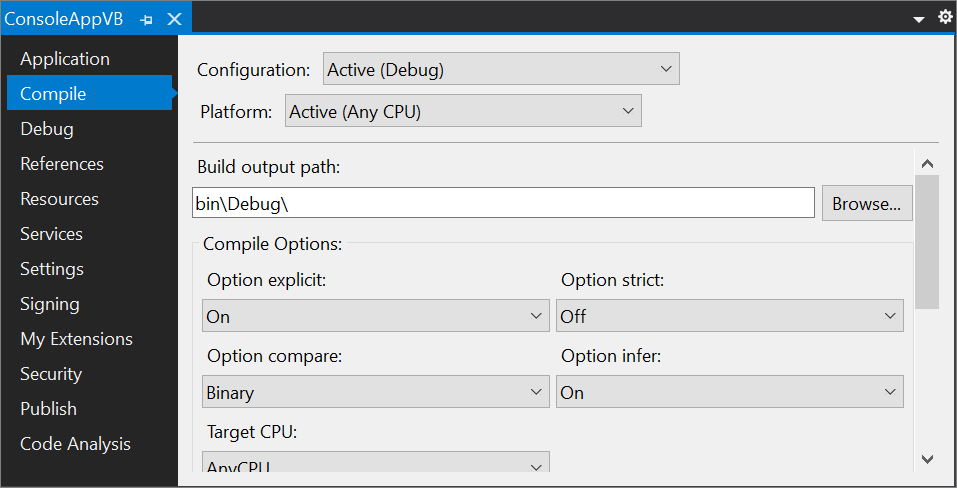
각 프로젝트 디자이너 속성에 대한 자세한 내용은 .NET 프로젝트 디자이너란?을 참조하세요.
팁
솔루션에는 몇 가지 속성이 있으며 프로젝트 항목도 마찬가지입니다. 이러한 속성은 .NET 프로젝트 디자이너가 아니라 속성 창에서 액세스합니다.
C++ 및 JavaScript 프로젝트
C++ 및 JavaScript 프로젝트에는 프로젝트 속성을 관리하기 위한 다른 사용자 인터페이스가 있습니다. 다음 스크린샷은 C++ 프로젝트 속성 페이지를 보여 줍니다(JavaScript 페이지도 유사함).

C++ 프로젝트 속성에 대한 자세한 내용은 프로젝트 속성 작업 (C++)을 참조하세요. JavaScript 속성에 대한 자세한 내용은 속성 페이지, JavaScript를 참조하세요.
솔루션 속성
솔루션에 대한 속성에 액세스하려면 솔루션 탐색기에서솔루션 노드를 마우스 오른쪽 단추로 클릭하고 속성을 선택합니다. 대화 상자에서 디버그 또는 릴리스 빌드에 대한 프로젝트 구성을 설정하고, F5 키를 누를 때 시작 프로젝트여야 하는 프로젝트를 선택하고, 코드 분석 옵션을 설정할 수 있습니다.
솔루션 속성은 솔루션 사용자 옵션(.suo) 파일에 저장됩니다. 이 파일 형식에 대한 자세한 내용은 Visual Studio의 솔루션 및 프로젝트 페이지의 “솔루션 파일” 섹션을 참조하세요.
관련 콘텐츠
피드백
출시 예정: 2024년 내내 콘텐츠에 대한 피드백 메커니즘으로 GitHub 문제를 단계적으로 폐지하고 이를 새로운 피드백 시스템으로 바꿀 예정입니다. 자세한 내용은 다음을 참조하세요. https://aka.ms/ContentUserFeedback
다음에 대한 사용자 의견 제출 및 보기